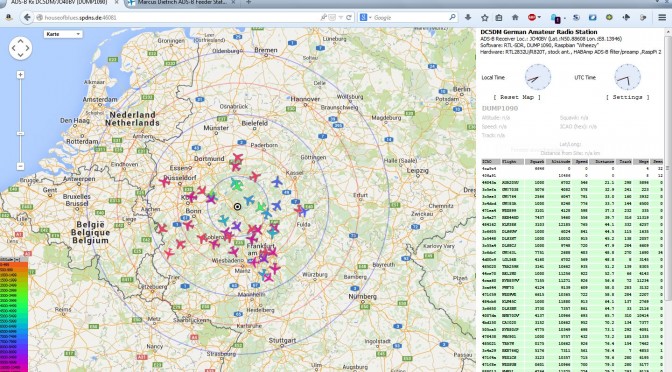ADS-B Empfang – „Plane Spotting“ – mit einem DVB-T Stick und einem RaspberryPi
Was schwirrt so über unseren Köpfen herum? Wenn man einen RaspberryPi hat und einen DVB-T Stick, dann kann man sich damit einen ADS-B Empfänger bauen, der die von den Flugzeugen ausgesendeten Pakete empfängt und auf eine Webseite anzeigt. Was man noch dazu benötigt, versuche ich hier im folgenden mal aufzulisten – auch als Stichwortliste für mich selber ;-). Detaillierte Anleitungen gibt es im Netz dazu genügend, deswegen beschränke ich mich hier darauf, die entsprechenden Verweise zu den einzelnen Anleitungen, die ich gefunden habe, im Anhang anzugeben.
Benötigte Hardware
- Raspberry Pi B+ oder besser Pi 2
- DVB-T Stick (RTL2832U) mit R820T oder E4000 Tuner
- Antenne (die mitgelieferte geht für den Anfang auf jeden Fall erst mal)
- Optional: eine bessere Antenne für den Ausseneinsatz
- Optional: ein Vorverstärker mit selektivem Filter für 1090MHz
Benötigte Software
Die einzelnen Schritte
Betriebssystem einrichten
Zuerst sollte man den RaspberryPi mit einem Betriebssystem so einrichten [1], dass er über Netzwerk Kabel oder Wlan erreichbar ist. DHCP sollte man nicht wählen, damit man ihn auch immer unter der gleichen IP-Adresse im Heimnetz werreichen kann.
Ist das erledigt, kann man sich – sofern man Tastatur und Bildschirm angeschlossen hat, auf einer Konsole anmelden und nach den unten angebebnen Anleitunge zuerst die Software rtl-sdr und anschließend dump1090 installieren und einrichten. SSH ist natürlich ebenso möglich, aber von der Ersteinrichtung hat man wahrscheinlich noch eine Tastatur und einen Bildschirm angeschlossen.
Dump1090 installieren
Wenn der Raspberry dann läuft und im Heimnetzwerk erreichbar ist, geht es an die Installation und einrichtung von dump1090. Die m. M. nach kompletteste Anleitung ist die von David Taylor (www.satsignal.eu) [2]. Die Anleitung von Ferran Casanovas [3] ist etwas weniger umfangreich und daher etwas übersichtlicher, aber er verweist auch auf die Anleitung von David Taylor ;-). Bei beiden findet sich auch ein Start-Stop Script, um dump1090 bei jeden Systemstart automatisch zu starten.
Ist das alles erledigt, so sollte die Webseite unter dem standard-Port 8080 auf der IP des RaspberryPi erreichbar sein.
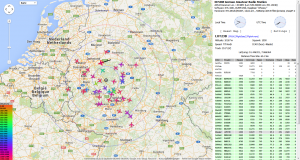
Das sieht dann zum Beispiel so aus wie im Bild. Von Hause aus kommt dump1090 nur mit „grauen“ Flugzeugsymbolen daher. Die bunten, je nach Flughöhe eingefärbten Symbole, muss durch Erweiterung der dumb1090 JS-Skripte nachgepflegt werden. Im FlightAware-Forum [9] steht, wie das geht. Oder hier als DIFF-Datei zum patchen: dump1090_enhancements.
Damit das Programm dump1090 nach einem Neustart des Raspberry auch wieder automatisch gestartet wird, habe ich noch – dank der Vorlage aus [2] – das init-Skript in /etc/init.d installiert und angepasst, da ich die Daten, die ich empfange, auch noch über PiAware an „Flight Aware“ [10] und über fr24feed and „FlightRadar24“ [11] verfüttere.
Die Anpassungen im Start-Skript für PiAware und fr24feed:
PROG_ARGS="--gain -10 --lat 50.88608 --lon 8.13946 --quiet --net --net-beast --net-ro-size 500 --net-ro-rate 5 --net-buffer 5"
Eine Diskussion zu dem Thema „Piaware und fr24 gleichzeitig mit dump1090 benutzen“ gibt es im Forum von Flight Aware. Der Thread ist allerdings kpl. auf Englisch.
Einrichten von PiAware
Um Daten an Flight Aware zu senden, ist es notwendig, dort einen Account zu eröffnen. Man bekommt im Gegenzug dafür eine „Entreprise-Lizenz“. Einzelheiten auf der Webseite.
Um die Live Daten an FlightAware zu übermitteln, muss von deren Webseite das Program „PiAware“ installiert werden. Die Anleitung (download und Installation) dazu gibt es hier:
Installing PiAware (FlightAware.com)
Nach einem „service start piaware“ auf der Console sollten die Daten übermittelt werden. Dies kann man in seinem Account unter dem Menüpunkt „My ADS-B“ überprüfen.
Einrichten von fr24feed
Um Daten an Flight Aware zu senden, ist es notwendig, dort einen Account zu eröffnen. Man bekommt im Gegenzug dafür einen „Premium-Zugang“ und kann die Pro-App für’s Smartphone kostenlos nutzen. Einzelheiten dazu auf der Webseite von Flight Radar 24. Die Software und Anleitung dazu gibt es hier:
fr24feed for linux (Flight Radar 24) und hier
Raspberry-Pi How-To Install Raspian-OS ,Dump1090, FR24-Data-Feeder
Das Program als deb-installer Paket herunterladen und nach Anleitung (PDF ebenfalls dort) installieren. Wenn fr24feed gestartet wird, prüft es wohl, ob schon ein dump1090 Program existiert und läuft. Ich habe zur Sicherheit mein dump1090 aus „/usr/local/bin“ nach „/usr/bin“ verlinkt.
Die Daten von dump1090 bekommt es über den Port 30002, welcher im Start-Skript für dump1090 mit dem Parameter „–net-beast“ eingeschaltet wurde.
Das INI-File (/etc/fr24feed.ini) bei mir sieht so aus:
receiver="avr-tcp" fr24key="xxxxxxxxxxxxxxxx" host="127.0.0.1:30002" bs="yes" raw="yes" logmode="0"
So ist es möglich, PiAware und fr24feed gleichzeitig mit Daten zu versorgen.
Verweise und Links
[1] Raspberry Pi Guide
[2] ADS-B using dump1090 for the Raspberry Pi
[3] Dump1090 – Installation on the RPi
[4] Setting up my Raspberry Pi as a SDR Server with RTL-2832U USB dongle
[5] Raspbian
[6] NOOBS
[7] dump1090
[8] rtl-sdr
[9] dump1090 enhancements (discussions.flightaware.com)
[10] flightaware.com
[11] www.flightradar24.com